如何实现与投影仪的投屏同步?操作步骤是怎样的?
- 生活技巧
- 2025-08-10
- 7
在这个多媒体内容高度发展的时代,投影仪已经成为许多家庭、会议室甚至是户外活动的重要设备。将手机、电脑或其他设备的画面同步到投影仪上,可以实现更丰富多样的应用场景。但如何与投影仪实现投屏同步?本文将为你详细解析操作步骤,助你轻松完成设备间的画面同步。
准备工作:了解投屏技术与设备兼容性
投屏技术的种类
在进行同步操作之前,我们需要了解目前主要有几种投屏技术:
Miracast:这是一种无线技术,可以将设备上的画面直接投影到支持Miracast的投影仪或电视上。
Chromecast:由Google开发,可将兼容设备的内容通过WiFi直接投射到Chromecast设备上,然后转到投影仪。
AirPlay:主要适用于苹果设备,通过WiFi将设备上的内容发送到支持AirPlay的投影仪或AppleTV上。
HDMI、VGA等有线连接:这些都是传统的有线连接方式,通过相应的接口线连接设备和投影仪。
确认设备兼容性
不同品牌和型号的投影仪可能支持的投屏技术也不同,因此在开始之前,你需要确认你的投影仪支持哪些投屏技术,以及你的手机或电脑是否兼容。
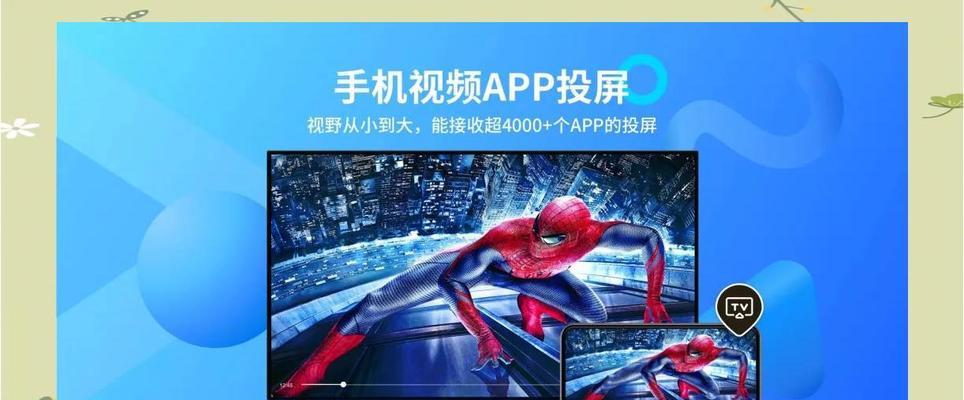
投屏同步操作步骤
通过Miracast投屏
步骤1:开启投影仪的Miracast接收功能
查看投影仪用户手册,了解如何启动内置的Miracast功能。
某些投影仪有专门的“接收”或“投屏”按钮,需要按下以开启接收模式。
步骤2:启动设备的Miracast发送功能
在支持Miracast的设备上,下拉通知栏查找“投屏”或“Miracast”选项并打开。
选择你的投影仪设备名称进行连接。
通过Chromecast投屏
步骤1:连接Chromecast到投影仪
将Chromecast设备通过HDMI接口连接到投影仪,并接通电源。
按照Chromecast的设置向导将设备连接到WiFi。
步骤2:设置手机或电脑
下载并安装GoogleHome应用到你的手机或电脑。
打开GoogleHome应用,按照提示添加Chromecast设备。
步骤3:进行投屏
在手机或电脑上打开你想要同步的内容。
点击设备上的“投屏”或“Cast”按钮,选择你的Chromecast设备进行连接。
通过AirPlay投屏(苹果设备)
步骤1:连接投影仪到Wi-Fi
确保投影仪已连接到同一WiFi网络,并开启AirPlay功能。
步骤2:启动AirPlay功能
在你的iPhone、iPad或Mac上,下拉控制中心,点击“屏幕镜像”或“AirPlay镜像”。
从列表中选择你的投影仪进行连接。
通过HDMI/VGA线投屏
步骤1:准备HDMI/VGA线
确保你拥有与设备和投影仪兼容的HDMI/VGA线。
步骤2:连接设备
将HDMI/VGA线的一端插入设备相应的输出接口,另一端插入投影仪的输入接口。
在设备上选择正确的输出源,然后同步即可开始。
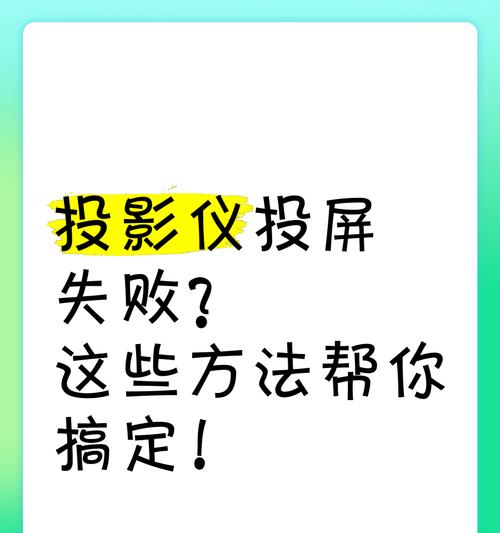
常见问题解决
投屏时出现延迟或卡顿:确保你的设备和投影仪都连接到同一个稳定的WiFi网络。若使用有线连接,检查线缆是否损坏。
设备无法识别投影仪:确保双方都开启或设置好相关的投屏功能,并尝试重启设备或投影仪。
投影画面比例不合适:在设备上调整显示设置,或在投影仪上选择正确的输入源和宽高比设置。
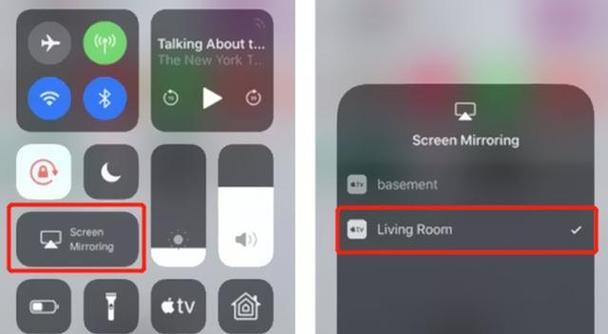
小贴士与拓展
在进行投屏前,最好先将投影仪的亮度、对比度等参数调整到最佳状态,以保证画面质量。
了解投影仪的使用环境对投屏效果的影响,比如光线强弱、投影仪与墙面的距离等因素。
多尝试不同方式的投屏操作,找到最适合你设备的投屏方法。
结语
通过本文的介绍,相信你已经掌握了如何与投影仪实现投屏同步的基本操作步骤。不管是Miracast、Chromecast、AirPlay还是传统的有线连接方式,只要确保设备兼容并按照正确的步骤操作,你就能轻松享受大屏幕带来的视觉体验。如果在操作过程中遇到任何问题,可以参考文章中的解决方案,或咨询相关技术支持。祝你投屏成功,享受更加精彩的生活与工作体验。
版权声明:本文内容由互联网用户自发贡献,该文观点仅代表作者本人。本站仅提供信息存储空间服务,不拥有所有权,不承担相关法律责任。如发现本站有涉嫌抄袭侵权/违法违规的内容, 请发送邮件至 3561739510@qq.com 举报,一经查实,本站将立刻删除。